- キーボードショートカットでファイルをコピペする方法
- その他に追加されたキーボードショートカットの使い方
ファイル移動が快適に
Googleドライブのファイル操作がキーボードショートカットで出来るようになり、従来に比べて格段に使いやすくなりました。
このコピペは同一タブ内だけではなく、異なるタブ間でも可能です。
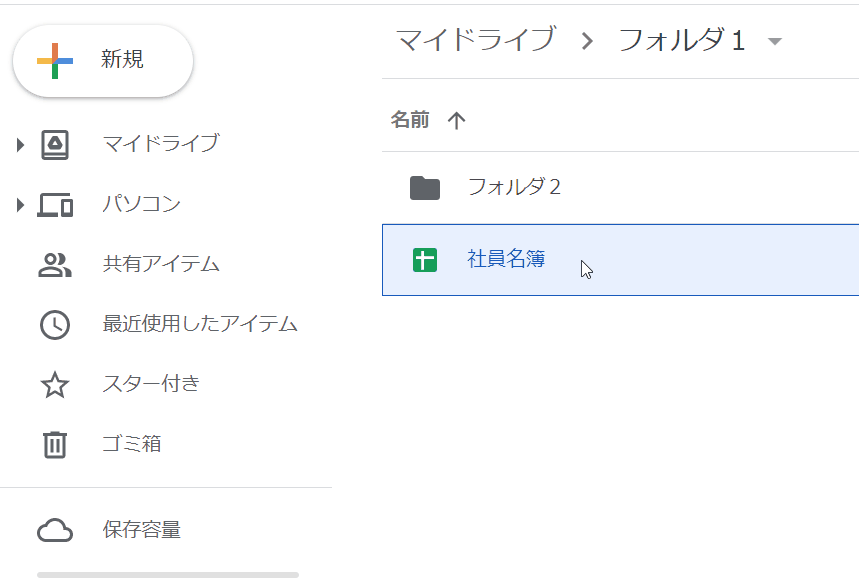
Ctrl + C(Macの場合は⌘+ C)、Ctrl + X、Ctrl + Vを使用して、ChromeブラウザでGoogleドライブファイルをコピー、切り取り、貼り付けることができます。
Chrome系以外のブラウザ(FireFoxなど)では、この機能は使えないのでご注意ください

今までのフォルダの位置を指定しての移動より格段に直感的操作になりました
その他のショートカットキー
メールやドキュメントへの貼り付け
このキーボードショートカットでのコピーは、ドキュメントやメールにも気軽にリンクを張り付けるのにも使えます。
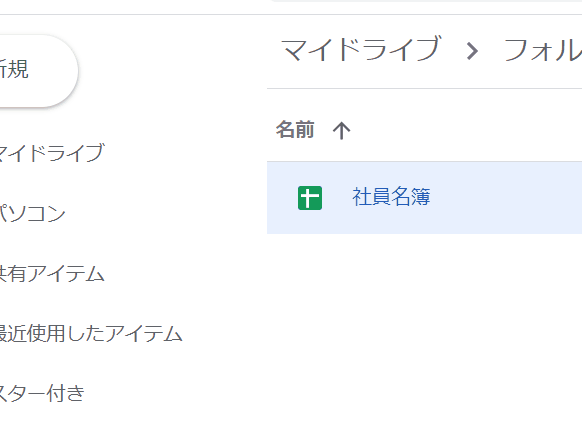

共有リンクを発行してコピーという手間がなくなりました
新しいタブで表示する
他にもCtrl+Enterを押してファイルを開くことで、新しいタブで表示されるようになりました。PDFなど同一の画面内で表示したくない場合に便利な機能です。
まとめ

以上、新しくGoogleドライブに追加されたショートカットでした。
最後まで見てくれてありがとうございました!
長らくファイルの移動が不便なことがGoogleドライブの欠点でした。ですが、今回のアップデートで格段に直感的な操作でファイルが移動できるようになりました。
いままでこのあたりの使い勝手が原因でGoogleドライブをあまり使ってこなかった方もこれを機会に試してみてはいかがでしょうか。
https://workspaceupdates.googleblog.com/2022/05/keyboard-shortcut-improvements-google-drive.html
CodeCampは、現役エンジニアからマンツーマンで学べるオンラインプログラミングスクールです。WebデザインやWebサービス開発、転職支援など、目的に合わせた多様なコースが選べます。
朝7時〜夜23時40分まで、365日レッスンが受けられるため、忙しい方でも自分のペースで学習を進めることが可能です。通過率8%の厳しい選考を通過した質の高い講師陣が、あなたのキャリアチェンジを強力にサポートします。
さらに、未経験者向けのカリキュラムや、学習開始から20日以内の全額返金保証制度もあるため、プログラミング学習に不安を感じている方でも安心して始めることができます。
CodeCampで理想の働き方を実現しよう
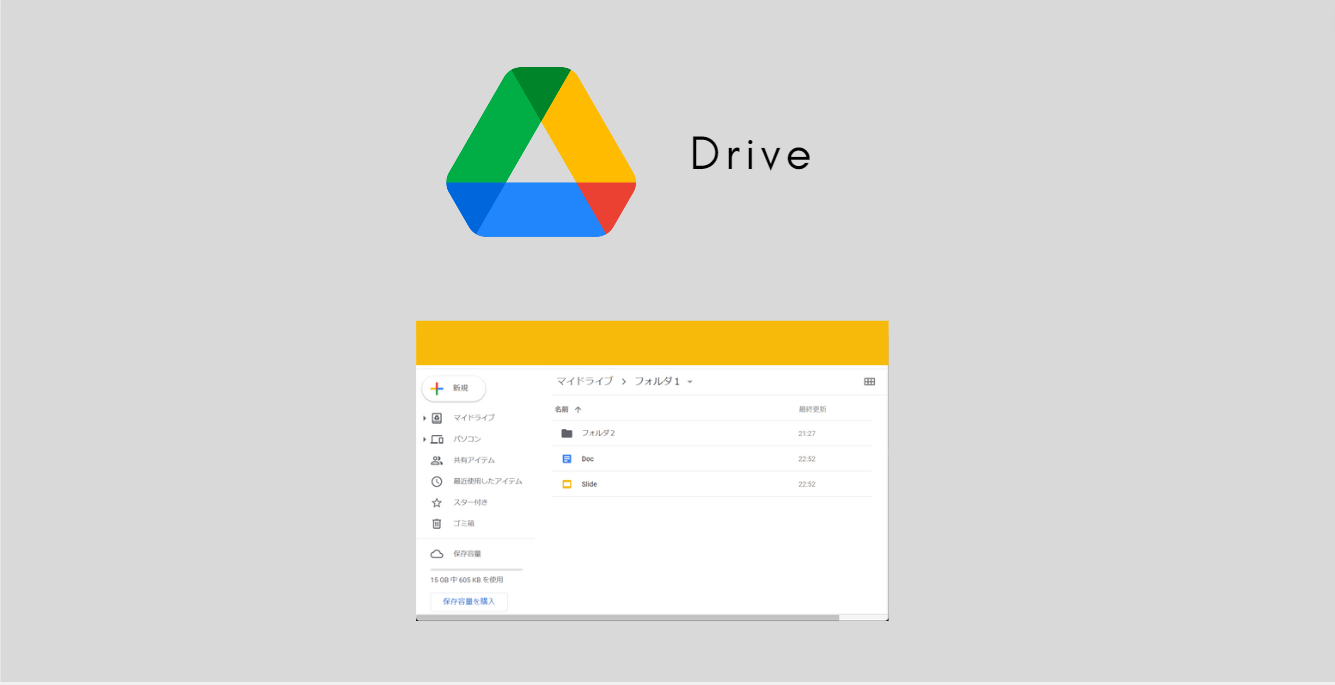

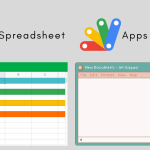
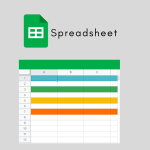

Googleドライブでも、ついにキーボードショートカットでファイルのコピペができるようになりました!